अपडेट किए बिना अपने iPhone को कैसे पुनर्स्थापित करें
लेखक:
Peter Berry
निर्माण की तारीख:
11 अगस्त 2021
डेट अपडेट करें:
1 जुलाई 2024
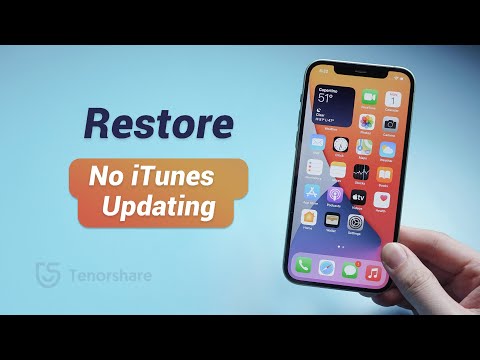
विषय
- चरणों
- विधि 1 उपयोग पुनर्प्राप्ति मोड (iPhone 7)
- विधि 2 पुनर्प्राप्ति मोड का उपयोग करें (iPhone 6S और पूर्व)
- विधि 3 एक बेलगाम आईफोन पर Cydia का उपयोग करना
आप एक iPhone के मालिक हैं और सोच रहे हैं कि अपने iOS ऑपरेटिंग सिस्टम को अपडेट किए बिना बैकअप को कैसे पुनर्स्थापित किया जाए। आपके पास दो प्रक्रियाओं के बीच विकल्प है।
चरणों
विधि 1 उपयोग पुनर्प्राप्ति मोड (iPhone 7)
-

अपने iPhone को अपने कंप्यूटर से कनेक्ट करें। ऐसा करने के लिए, अपने डिवाइस के साथ आए पावर केबल का उपयोग करें। USB हब को कंप्यूटर के किसी एक पोर्ट और अपने आईफ़ोन के निचले हिस्से में छोटे एंड-पीस में प्लग करें। -

ITunes खोलें। उनका आइकन एक सफेद घेरा है जिसमें संगीत का एक नोट है (दो बंधे हुए गूंज और रंग में)।- यदि आपके पास iTunes पर सिंक सक्षम है, तो आपके पास करने के लिए कुछ खास नहीं है, जैसे ही आप अपने लैपटॉप को प्लग करते हैं, आईट्यून्स अपने आप खुल जाएगा।
- यदि आईफोन में प्लग इन करने पर आईट्यून्स पहले से ही खुला था, तो अपने प्रोग्राम को बंद करें और इसे पुनरारंभ करें।
-

अपने डिवाइस आइकन पर क्लिक करें यह एक iPhone है और इसे विंडो के ऊपरी भाग में डायट ट्यून्स में रखा गया है। -

अब सेव पर क्लिक करें। बटन लेबल वाले बॉक्स में है बैकअपभाग में मैन्युअल रूप से बैकअप लें और पुनर्स्थापित करें.- ऑपरेशन में कुछ मिनट लगते हैं, डेटा को बचाने के लिए यह कम या ज्यादा लंबा होता है।
-

अपना iPhone बंद करें। बटन पर एक लंबा प्रेस करें पावर / स्टैंडबाय, कैमरे के दाईं ओर स्थित है। फिर कर्सर को ऊपर खींचें बंद डिवाइस को बंद करने के लिए। -

तीन सेकंड के लिए बटन दबाएं पावर / स्टैंडबाय. इस समय के अंत में, इस बटन को तुरंत जाने न दें। -

वॉल्यूम को कम करने के लिए कुंजी दबाए रखें। इन दो बटन को पकड़ो (पावर / स्टैंडबाय और वॉल्यूम) दस सेकंड के लिए।- अंत में, आपने बटन पर तेरह सेकंड दबाए हैं पावर / स्टैंडबाय.
-

बटन जारी करें पावर / स्टैंडबाय. आईट्यून्स में एक विंडो दिखाई देने तक ध्वनि वॉल्यूम बटन दबाए रखें जारी रखें कि आपके डिवाइस को पुनर्प्राप्ति मोड में पता चला है। -

कंप्यूटर पर, बैकअप पुनर्स्थापित करें पर क्लिक करें। एक विंडो दिखाई देती है जो आपको iTunes पर अपना एक बैकअप चुनने की अनुमति देगी। आपको उस बैकअप को चुनना होगा जो आपको सूट करता है। -

IPhone नाम के आगे मेनू पर क्लिक करें। यह मेनू उस विंडो के निचले भाग में दिखाई देता है जो पहले खुली थी। इस ड्रॉप-डाउन मेनू में आपको अपने सभी (दिनांकित) बैकअप मिलेंगे, जिसमें आप अभी-अभी बने हैं। -

बैकअप में से किसी एक पर क्लिक करें, और उसके बाद पुनर्स्थापना पर क्लिक करें। ऐसा करने से, आप स्थापित किए बिना अपने iPhone पर सभी डेटा को पुनर्स्थापित करेंगे।
विधि 2 पुनर्प्राप्ति मोड का उपयोग करें (iPhone 6S और पूर्व)
-

अपने iPhone को अपने कंप्यूटर से कनेक्ट करें। ऐसा करने के लिए, अपने डिवाइस के साथ आए पावर केबल का उपयोग करें। USB हब को कंप्यूटर के किसी एक पोर्ट और अपने आईफ़ोन के निचले हिस्से में छोटे एंड-पीस में प्लग करें। -

ITunes खोलें। उनका आइकन एक सफेद घेरा है जिसमें संगीत का एक नोट है (दो बंधे हुए गूंज और रंग में)।- यदि आपके पास iTunes पर सिंक सक्षम है, तो आपके पास करने के लिए कुछ खास नहीं है, जैसे ही आप अपने लैपटॉप को प्लग करते हैं, आईट्यून्स अपने आप खुल जाएगा।
- यदि आईफोन में प्लग इन करने पर आईट्यून्स पहले से ही खुला था, तो अपने प्रोग्राम को बंद करें और इसे पुनरारंभ करें।
-

अपने डिवाइस आइकन पर क्लिक करें यह एक iPhone है और इसे विंडो के ऊपरी भाग में डायट ट्यून्स में रखा गया है। -

अब सेव पर क्लिक करें। बटन लेबल वाले बॉक्स में है बैकअपभाग में मैन्युअल रूप से बैकअप लें और पुनर्स्थापित करें.- ऑपरेशन में कुछ मिनट लगते हैं, डेटा को बचाने के लिए यह कम या ज्यादा लंबा होता है।
-

अपने iPhone diTunes अनप्लग करें। जैसा कि आप थोड़े समय में पुन: कनेक्ट करेंगे, iTunes को खुला छोड़ दें। -

अपना iPhone बंद करें। बटन पर एक लंबा प्रेस करें पावर / स्टैंडबाय, डिवाइस के दाईं ओर (iPhone 6 और निम्नलिखित के लिए) या केस के किनारे पर स्थित है (iPhone 5S और पहले का)। फिर कर्सर को ऊपर खींचें बंद डिवाइस को बंद करने के लिए। -

मुख्य बटन पर एक लंबा प्रेस करें। यह गोल बटन है जो आपके डिवाइस के सामने और नीचे है। अगले स्टेप्स को जारी रखते हुए इस बटन को लगातार दबाएं। -

कंप्यूटर के लिए अपने iPhone को फिर से कनेक्ट करें। इस प्रक्रिया के दौरान, आपकी उंगली हमेशा मुख्य बटन दबाती है।- इस प्रक्रिया में कभी-कभी विफलताएं होती हैं। यदि ऐसा हुआ है, यदि आप लॉक स्क्रीन पर आए हैं, तो अपना फोन बंद करें और फिर से पैंतरेबाज़ी शुरू करें।
-

मुख्य बटन जारी करें। इसे DiTunes लोगो की उपस्थिति पर करें। यह लोगो आम तौर पर Apple लोगो के बाद दिखाई देना चाहिए। आपको diTunes लोगो के नीचे एक लोडर की छवि देखनी चाहिए। -

कंप्यूटर पर, बैकअप पुनर्स्थापित करें पर क्लिक करें। एक विंडो दिखाई देती है जो आपको iTunes पर अपना एक बैकअप चुनने की अनुमति देगी। आपको उस बैकअप को चुनना होगा जो आपको सूट करता है। -

IPhone नाम के आगे मेनू पर क्लिक करें। यह मेनू उस विंडो के निचले भाग में दिखाई देता है जो पहले खुली थी। इस ड्रॉप-डाउन मेनू में आपको अपने सभी (दिनांकित) बैकअप मिलेंगे, जिसमें आप अभी-अभी बने हैं। -

बैकअप में से किसी एक पर क्लिक करें, और उसके बाद पुनर्स्थापना पर क्लिक करें। ऐसा करने से, आप स्थापित किए बिना अपने iPhone पर सभी डेटा को पुनर्स्थापित करेंगे।
विधि 3 एक बेलगाम आईफोन पर Cydia का उपयोग करना
-

अपना डेटा सेव करें। चूंकि आईओएस ऑपरेटिंग सिस्टम और बेलगाम को छोड़कर ऑपरेशन सबकुछ हटा देगा, इसलिए आपको इसे बाद में फिर से इंस्टॉल करने के लिए अपने डेटा का बैकअप लेना होगा।- आप किसी भी आईट्यून्स बैकअप का उपयोग नहीं कर पाएंगे, इससे आपकी बेलगामता समाप्त हो जाएगी।
-

बेलगाम iPhone पर ओपन Cydia। यदि आपका iPhone बेलगाम है और आप रिकवरी मोड को लॉन्च करते हैं जैसा कि पहले देखा गया था, तो आपका फोन हैंग हो जाएगा, सिस्टम अनिश्चित काल के लिए गोल और गोल हो जाएगा। -

सूत्रों पर टैप करें। आप उन सभी स्रोतों को देखेंगे जिनमें Cydia उन पैकेजों को ढूंढता है जो आपकी रुचि रखते हैं। -

संपादित करें स्पर्श करें, और फिर जोड़ें। आप एक नया स्रोत जोड़ सकते हैं। -

किसी नए स्रोत का पता टाइप या पेस्ट करें। स्पर्श करने के बाद दिखाई देने वाले क्षेत्र में नीचे दिया गया पता (URL) दर्ज करें जोड़ना :- http://cydia.myrepospace.com/ilexinfo/.
-

स्रोत जोड़ें टैप करें। इस प्रकार, आपके पास एक नया स्रोत होगा जो मौजूदा वाले को जोड़ देगा। -

Cydia में, "iLEX RAT" क्वेरी टाइप करें। आपको कई परिणाम देखने चाहिए। -

विकल्प स्पर्श करें iLEX आर.ए.टी.। सुनिश्चित करें कि यह आपके द्वारा चुना गया विकल्प है। -

स्पर्श स्थापित करें और फिर पुष्टि करें। पैकेज है iLEX आर। ए। टी। फिर आपके मोबाइल फोन पर स्थापित किया गया है। -

ऐप लॉन्च करें iLEX आर। ए। टी। लाइलोन एक पीले रंग की पृष्ठभूमि पर एक चूहा है। एक काली स्क्रीन पर, आप विभिन्न संभावित संचालन देखेंगे (वे क्रमांकित हैं)। -

ILEX RESTORE स्पर्श करें, और फिर पुष्टि करें। फिर अपने डेटा को साफ करना शुरू करता है। वे सभी मिट जाएंगे और आपके एम्बेडेड सॉफ़्टवेयर ("फर्मवेयर") को बहाल कर दिया जाएगा। इस पुनर्स्थापना के दौरान, अशुद्धि बरकरार रहेगी और आपको ओएस के नवीनतम संस्करण को स्थापित करने की आवश्यकता नहीं होगी।

